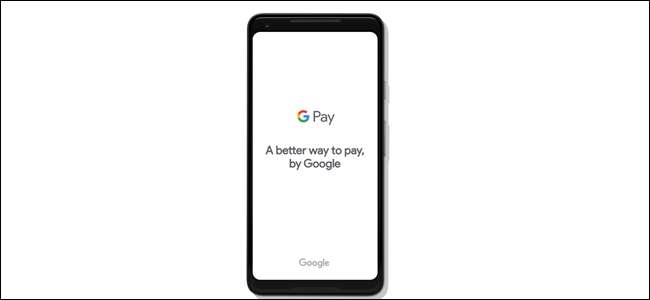
Google Pay a crescut cu adevărat în ultimele câteva luni. S-a îndepărtat de brandingul specific Android și a adăugat suport pentru carduri de fidelitate și permise de îmbarcare. Deci, ce puteți face cu Google Pay?
Ce este Google Pay?
Google Pay este sistemul de plăți fără contact Google - la fel ca Apple Pay sau Samsung Pay.
Dar nu a fost întotdeauna numit „Google Pay”. De fapt, aceasta este una dintre cele mai recente modificări ale platformei - a fost denumită „Android Pay” cu ani în urmă. Dar, ca și în cazul altor câteva produse de-a lungul anilor, Google se îndepărtează de branding-ul specific Android în încercarea de a se muta pe o piață mult mai largă.
Puteți utiliza Google Pay pentru a plăti lucrurile cu telefonul dvs. aproape oriunde sunt acceptate metode de plată fără contact. Conectați-vă cardul de debit, cardul de credit sau contul PayPal la Google Pay și sunteți la doar o atingere de a plăti pentru aproape orice.
De asemenea, puteți utiliza Google Pay pentru achiziții în anumite aplicații, cum ar fi AirBnB, Fandango și multe altele. Pentru o listă completă a locurilor, atât online, cât și off, în care este acceptat Google Pay, accesați official Google Pay site .
Cum se folosește Google Pay
Acum, că știm ce este Google Pay, să vorbim despre configurarea și utilizarea acestuia. Veți avea nevoie de un telefon compatibil (neînrădăcinat, KitKat și mai sus, cu NFC) pentru a începe, precum și un cont Google.
Presupunând că aveți toate acestea, mergeți mai departe și instalați aplicația Google Pay . Google Pay este disponibil numai pentru Android, dar Google Pay Send este disponibil pentru iOS —Vom vorbi mai multe despre asta mai jos.
După ce îl instalați, declanșați aplicația. Atingeți butonul „Începeți” pentru a configura lucrurile. Primul lucru pe care trebuie să-l faceți este să adăugați o metodă de plată și puteți utiliza cardul de credit sau de debit, precum și contul dvs. PayPal. Dacă aveți metode de plată în contul dvs. Google Wallet, le puteți importa direct în Pay.
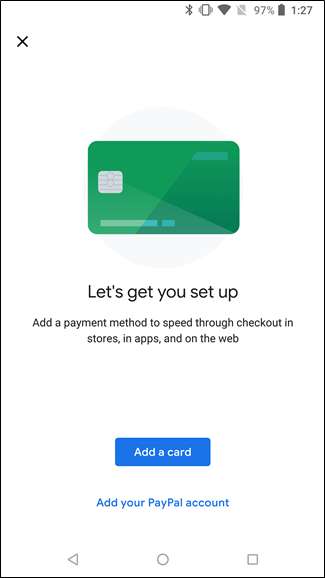
Adăugarea unei metode de plată este destul de simplă: trebuie doar să introduceți cardul și detaliile personale. Adăugarea unei metode de plată este rapidă, dar uneori unele bănci vor necesita activare suplimentară. Asta durează, în general, o zi sau două.
Dar după ce totul este configurat, sunteți gata să utilizați Google Pay.
Și utilizarea acestuia este simplă. Când vă aflați într-un loc în care este acceptată plata, deblocați telefonul și atingeți-l la terminal. Bam — NFC își va face treaba și veți plăti pentru lucrurile dvs. cu metoda de plată implicită. Nimic!
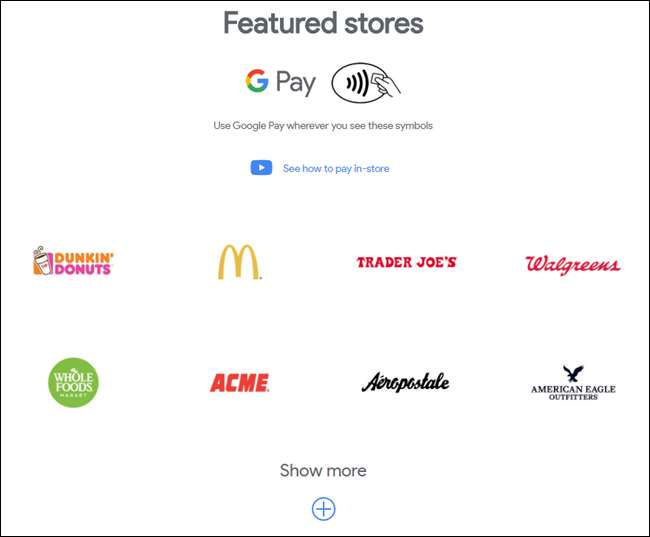
Dar! Google Pay are mai mult decât să plătești pentru lucruri. De asemenea, îl puteți utiliza pentru a stoca alte tipuri de informații importante, cum ar fi cardurile de fidelitate și cărțile de îmbarcare.
Ce altceva poți face cu Google Pay
În afară de a plăti doar pentru lucruri, puteți stoca toate (sau cel puțin majoritatea) cardurilor dvs. de loialitate în Google Pay, astfel încât să nu trebuie să țineți pasul cu cardurile reale (sau cu aceste brelocuri stupide).
Pentru a adăuga un card de fidelitate, atingeți butonul „Carduri” din partea de jos.
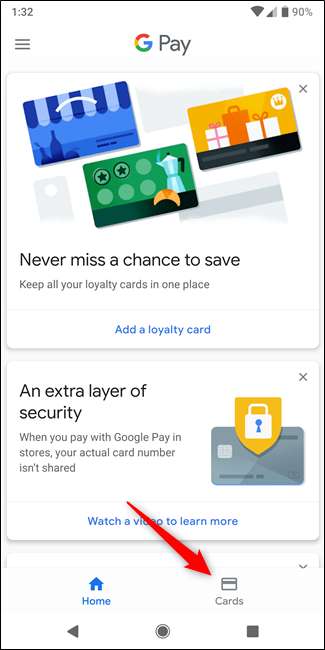
Această pagină afișează toate metodele de plată (și alte lucruri) pe care le aveți deja în Google Pay
Pentru a adăuga ceva, atingeți semnul plus din colțul din dreapta jos.
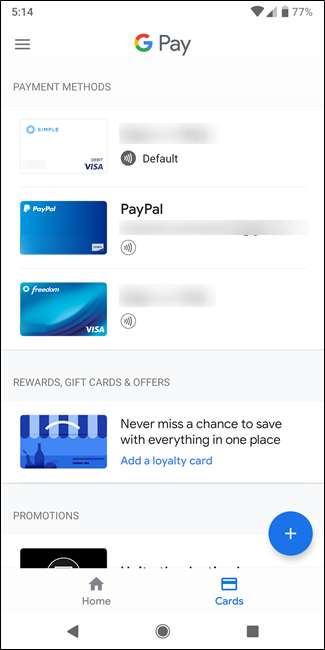
Apoi, alegeți tipul de card pe care doriți să îl adăugați. Puteți adăuga noi carduri de credit sau de debit, carduri de fidelitate și chiar carduri cadou. Dacă doriți să adăugați PayPal sau Visa Checkout, atingeți butonul „Adăugați alte metode de plată”.
Vom adăuga un card de fidelitate pentru exemplul nostru aici, dar puteți adăuga orice doriți - adăugarea unor lucruri diferite funcționează la fel. Când adăugați un program de loialitate, vi se afișează o listă de programe populare din apropiere, dar puteți căuta și alte programe.
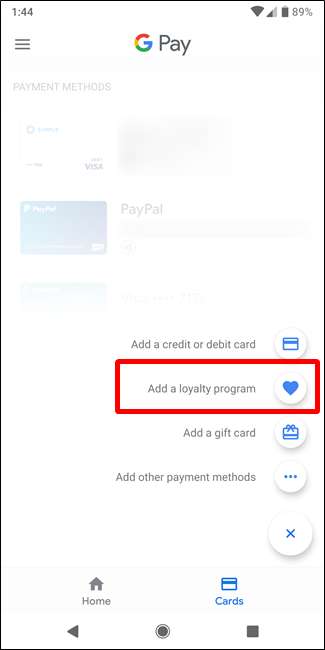
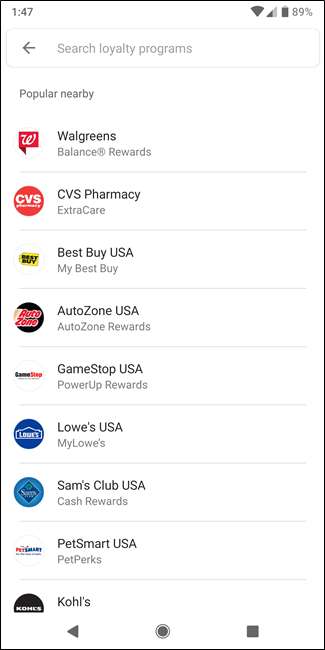
După selectarea unui program, veți folosi camera telefonului pentru a scana codul de bare al cardului de loialitate (în majoritatea cazurilor, oricum - trebuie să vă conectați la contul dvs. cu unele dintre ele). De acum înainte, în loc să vă căutați cardul de fidelitate sau să fiți nevoit să spuneți casierului numărul dvs. de telefon de fiecare dată, deschideți aplicația Google Pay, glisați pe ecranul cardurilor și găsiți cardul.
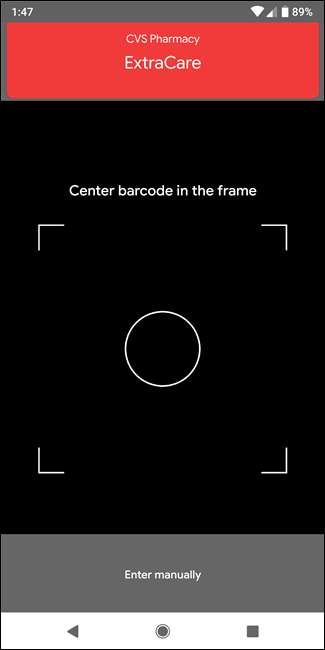
Dar nu este vorba doar de carduri de loialitate - puteți adăuga și abonamente de tranzit pentru anumite zone. În acest moment, utilizatorii Hop Fastpass și Las Vegas Monorail își pot adăuga permisul de transport în Google Pay, ceea ce este probabil o modalitate mult mai ușoară de a ține pasul cu ei. Când achiziționați biletul, alegeți opțiunea „Salvați pe telefon” cu sigla Google Pay.
În cele din urmă, există o opțiune pentru permisul de îmbarcare - dar este, de asemenea, destul de limitată în utilizare. Deocamdată, permisele de îmbarcare sunt limitate la Southwest Airlines. La fel ca în cazul abonamentelor de transport, vă veți conecta permisul de îmbarcare la Google Pay din aplicația Southwest Airlines. Atingeți butonul „Salvați pe telefon” cu brandul Pay, și iată.
Super, deci ce este acest lucru Google Pay Trimite?
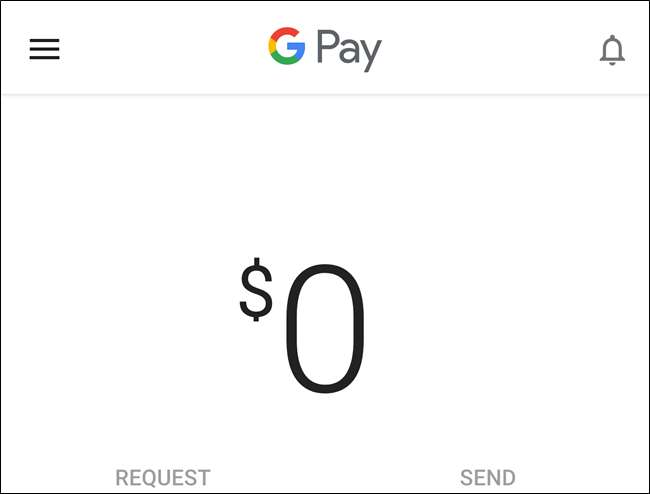
Da, chestia cu plățile trimise. Acest serviciu este disponibil pentru ambele iOS și Android , și este într-adevăr doar un mod simplu de a trimite bani către alți utilizatori Pay. În loc să trimiteți bani prin PayPal sau Venmo, de exemplu, puteți folosi doar Pay Send. Cam asta e tot.
LEGATE DE: Cele mai bune moduri de a trimite bani cu telefonul







